Una vez que haya preparado su Mac, asegúrese de consultar nuestra revisión de León de montaña OS X.
Apple está lista para lanzarse Mac OS X 10.8 “León de Montaña” esta semana, agregando una serie de nuevas funciones a su sistema operativo de escritorio, muchas de las cuales han sido tomadas y adaptadas de su sistema operativo móvil iOS, aún más utilizado. Con Mountain Lion, Mac OS X obtiene cosas como Game Center, Mensajes, Centro de notificaciones, uso compartido en un solo paso en servicios como Twitter y Flickr y (eventualmente) soporte integrado para Facebook. Mountain Lion también incorpora nuevas funciones de seguridad para ayudar a mantener cosas como el Red de robots flashback vuelva a suceder, profundiza la integración con los servicios iCloud de Apple y ofrece dictado integrado para que los usuarios ingresen texto en casi cualquier aplicación con solo hablar.
Vídeos recomendados
Apple también está mejorando su juego de actualización con Mountain Lion: estará disponible como descarga desde la aplicación para Mac tienda por solo $ 19,99, prácticamente el precio más bajo jamás cobrado por una computadora de escritorio comercial convencional. sistema.
Relacionado
- Revisión beta pública de macOS Sonoma: más que simples protectores de pantalla
- Cómo macOS Sonoma podría arreglar los widgets o empeorarlos aún más
- ¿Mi Mac obtendrá macOS 14?
¿Pero hay alguna trampa? ¿Qué necesitan saber los usuarios de Mac? antes ¿Actualizan a Mountain Lion?
¿Tu Mac es compatible?

La primera pregunta, por supuesto, es "¿Puede mi Mac ejecutar Mountain Lion?" La respuesta básica es que si estás ejecutando Mac OS X 10.7 “Lion” o Mac OX 10.6 “Snow Leopard”, la respuesta es probablemente Sí. Si está ejecutando una Mac antigua con Mac OS 10.5 “Leopard” o Mac OS X 10.4 “Tiger”, la respuesta es tal vez…y tu camino hacia Mountain Lion probablemente será un poco complicado.
Aquí está el trato. Mac OS X 10.8 León de Montaña requiere una Mac con al menos un procesador Intel Core 2 Duo, un procesador de gráficos “avanzado” y (dado que Mountain Lion es de 64 bits de principio a fin) una placa lógica que puede admitir un kernel de 64 bits. En la práctica, esto significa que las siguientes Mac son compatibles con Mountain Lion:
- iMac (mediados de 2007 o posterior)
- MacBook (finales de 2008 de aluminio o principios de 2009 o posterior)
- MacBook Pro (mediados/finales de 2007 o posterior)
- MacBook Air (finales de 2008 o posterior)
- Mac mini (principios de 2009 o posterior)
- Mac Pro (principios de 2008 o posterior)
Esta lista omite algunos modelos antiguos de MacBook Pro, iMac y Mac Pro que poder tener procesadores compatibles y ejecutar un kernel de 64 bits. Aunque Apple no lo ha confirmado oficialmente, se cree que la razón es que los controladores de los sistemas gráficos en esas configuraciones más antiguas son todos de 32 bits. Mountain Lion no cargará extensiones del kernel de 32 bits... incluso si son controladores de gráficos.
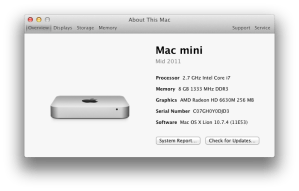
¿No estás seguro de qué modelo de Mac tienes? Si está ejecutando Lion, haga clic en el botón "Más información" en "Acerca de esta Mac", disponible en el menú Apple: la descripción de su modelo aparece justo en la parte superior del panel "Descripción general". El mismo comando funciona en Snow Leopard y versiones anteriores, pero desea el campo "Identificador de modelo", que dirá algo como "MacBookPro4,1". (Trate el coma como punto decimal.) Para Mac minis, MacBook Pros y Mac Pros (y Xserves, en caso de que tenga uno), necesita una máquina que sea “3.1” o superior. Para MacBook Air, desea “2.1” o superior, para MacBooks tradicionales desea “5.1” o superior y para iMac desea “7.1” o superior. Si su número es inferior a ese... Mountain Lion no es para usted.
Estos requisitos de hardware son los más complicados que Apple ha tenido para un sistema operativo en años.
Que más necesitas? Mountain Lion requiere oficialmente un mínimo de 2 GB de RAM; Sin embargo, realmente no podemos recomendar que intentes utilizar Mountain Lion de forma eficaz con menos de 4 GB de RAM. De manera similar, Apple dice que necesitarás un mínimo de 8 GB de espacio libre en disco para instalar Mountain Lion. Recomendamos tener al menos el doble de esa cantidad.
Cómo conseguir el león de montaña
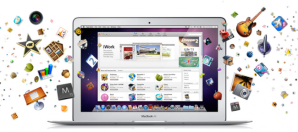
Al igual que con Mac OS X 10.7 anterior, Apple no ofrece Mountain Lion en DVD: los clientes deberán obtenerlo en línea desde la Mac App Store. Aunque tendrá un precio de 19,99 dólares, será un mamut descarga en el vecindario de 4 GB. Si tiene una conexión a Internet con un ancho de banda comparativamente bajo, la descarga podría tardar muchas, muchas horas: Reserve algo de tiempo o (si su Mac es portátil) tal vez trasládese a algún lugar con toneladas de ancho de banda para lo básico. descargar.
Entonces, aquí hay otro problema: los usuarios solo pueden acceder a la App Store si tienen Mac OS X 10.6.8 o posterior, una ID de Apple e información de pago o crédito de la App Store (como una tarjeta de crédito) registrada. Si está ejecutando cualquier versión de Mac OS X 10.6, puede actualizar a Mac OS X 10.6.8 gratis usando la actualización de software: nuevamente, el proceso puede demorar un poco, pero cuando haya terminado, tendrá acceso a la App Store.
Si está ejecutando Mac OS X 10.5 o anterior (y tiene una Mac compatible (¡vea arriba!) su ruta oficial hacia Mountain Lion es comprar una copia en DVD de Mac OS X 10.6 Snow Leopard (aún disponible en Apple por $ 29,99), instalarla, entonces conéctese a la App Store y pague $19,99 adicionales para instalar Mountain Lion. Sin embargo, antes de hacer eso, querrá asegurarse de que el software que necesita todos los días pueda ejecutarse en Mountain Lion y obtener actualizaciones o encontrar soluciones alternativas si no puede realizar la transición.
De forma predeterminada, Mountain Lion instala en su lugar en Mac OS 10.6.8 o 10.7: no es necesario iniciar desde una unidad o medio independiente para realizar una instalación. Sin embargo, los usuarios poder realice una instalación limpia de Mountain Lion en un disco vacío; esto es particularmente útil si desea un comienzo totalmente nuevo y el instalador incluye un archivo Utilidad de transferencia para mover sus medios, documentos, configuraciones y archivos existentes desde su instalación actual de Mac OS X a la instalación limpia de Mountain Lion. Una instalación limpia le permite ejecutar la utilidad de disco y otras comprobaciones antes de instalar Mountain Lion; sin embargo, también borra el disco de destino, ¡así que no lo haga sin realizar copias de seguridad completas!
¡Haga una copia de seguridad de arranque antes de instalar Mountain Lion!

Antes instalando león de montaña, hacer un duplicado de arranque de su sistema Mac OS X existente en un disco duro o partición independiente. De esa manera, si algo sale mal, siempre podrás hacer que tu Mac vuelva a su estado actual.
Una copia de seguridad de arranque es no lo mismo que las copias de seguridad incrementales que ofrecen los sistemas de copia de seguridad como el propio Time Machine de Apple. Una copia de seguridad de arranque básicamente copia todo en su volumen de arranque existente de Mac OS X a otro dispositivo (realmente recomendamos usar un disco duro externo separado para esto). Si las cosas se ponen difíciles, puedes iniciar tu Mac usando ese dispositivo externo y copiar tu sistema de trabajo. atrás a tu Mac si algo sale mal. Es una copia de seguridad instantánea, pero es una red de seguridad fantástica si algo sale mal.
Desafortunadamente, Apple no ofrece una excelente manera de crear discos de respaldo de arranque. Tu mejor mejor es el venerable. superduper ($28, pero con un modo gratuito de clonación solamente) y Clonador de copia carbón (Prueba de 30 días, ahora $30 antes de Mountain Lion con licencias). Dependiendo de su dispositivo, hacer una copia completa de su unidad de arranque puede llevar algún tiempo (FireWire es más rápido que USB 2, USB 3 más rápido aún y Thunderbolt más rápido de todos) pero realmente no hay mejor seguridad neto.
Una vez que haya realizado una copia de seguridad de arranque, Pruébalo. Conecte la unidad, reinicie su Mac y mantenga presionada la tecla Opción. La Mac mostrará una lista de volúmenes de arranque válidos. Seleccione su copia de seguridad y asegúrese de que su Mac arranque normalmente. Una copia de seguridad de arranque no le sirve de mucho si no arranca.
Comprueba tu software

Esto es un problema mayor si estás actualizando desde Mac OS X 10.6 o anterior, pero antes de actualizar a Mountain Lion, debes verificar si tu software diario funcionará correctamente con Mountain León. Si ya estás usando Mac OS X 10.7 Lion, no deberías tener muchos problemas: aunque algunas aplicaciones emitirán actualizaciones para aprovecharlas nuevas funciones de Mountain Lion o para trabajar con la nueva seguridad sandbox de Apple, en su mayor parte las aplicaciones compatibles con Lion funcionarán con Mountain León.
Para Mac OS X 10.6 la situación no es tan clara. Mac OS X 10.6 incluía Rosetta, un emulador que permitía a los Mac con procesadores Intel ejecutar software creado originalmente para Mac con procesadores PowerPC. Mac OS X 10.5 “Leopard” fue la última versión de Mac OS X que se pudo instalar en Mac PowerPC, pero gracias a Rosetta, las Mac basadas en Intel podían ejecutar la mayoría del software escrito para máquinas PowerPC. Rosetta fue genial: en su mayor parte, las aplicaciones se ejecutaron como era de esperar: sin problemas, sin problemas.
Para bien o (yo diría) para mal, Apple abandonó Rosetta en Mac OS X 10.7 Lion, lo que significa que las Mac que ejecutan Lion no pueden ejecutar el software PowerPC en absoluto. Si planea actualizar desde Mac OS X 10.6 o una versión anterior, debe verificar su software para ver si puede ejecutarse en procesadores Intel.
- Inicie System Profiler (haga clic en el menú Apple y luego mantenga presionada la tecla Opción: "Acerca de esta Mac" cambie a "Perfil del sistema"; también puede iniciarlo desde la carpeta Utilidades en sus Aplicaciones carpeta)
- Busque y haga clic en el elemento "Software" en la lista en el lado izquierdo de la ventana.
El programa se agitará durante unos momentos mientras busca software en su disco y luego presentará una lista. Encontrará una asombrosa cantidad de aplicaciones. Las aplicaciones clave de Apple (Mail, iTunes, Safari, etc.) se actualizarán con Mountain Lion, pero debes buscar otras aplicaciones en las que confíes, prestando atención a la columna "Tipo". Si la entrada dice "Intel" o "Universal", la aplicación debería ejecutarse en Mountain Lion. Si dice "PowerPC" o (¡jadea!) "Classic", el software no corre bajo Mountain Lion. Necesitará encontrar una actualización o un reemplazo para esa aplicación.
Debes evaluar la compatibilidad de tu software. antes instalando Mountain Lion. Después de todo, una vez que actualizas, es demasiado tarde: si necesitas hacer algo de inmediato, pero la aplicación que necesitas no funciona, estás entre la espada y la pared. (Hiciste esa copia de seguridad de arranque antes de actualizar, ¿verdad? ¡¿Bien?!)
¿Dónde tropieza más la gente con el software antiguo de Mac?
| Software | Solución alterna |
|---|---|
| Microsoft Office 2004 | Microsoft Office 2008 (sin Visual Basic) o 2011 (con Visual Basic); otras alternativas incluyen Open Office y Pages and Numbers de Apple. |
| Quicken 2007 y anteriores | Después de una larga espera, Intuit finalmente lanzó una versión de Quicken 2007 para Lion; También ofrecen Quicken Essentials. Ninguno ofrece paridad de funciones con la versión de Quicken para Windows. Hay varios otros programas de gestión financiera disponibles para Mac OS X; Si alguno de ellos es un reemplazo apropiado o verdadero de Quicken depende de la situación de los usuarios. |
| AppleWorks | Consulte Pages and Numbers de Apple para conocer sus necesidades de procesamiento de textos y hojas de cálculo; OpenOffice y Microsoft Office también están disponibles, aunque ninguno ofrece bases de datos ni herramientas de dibujo. Para bases de datos, tal vez mire creador de archivos o bento. |
| Adobe Photoshop CS2 o mayor |
Adobe Photoshop CS3 fue el primero en admitir Mac Intel. Hay actualizaciones disponibles para Photoshop CS6; Mucha gente puede arreglárselas con elementos de Photoshop o aplicaciones como Pixelmator. |
| Utilidades y juegos | Consulte con el desarrollador para ver si hay versiones de Intel/Mountain Lion disponibles. Un problema particular son los scripts AppleScript: muchos pueden simplemente recompilarse para Mac basados en Intel usando el Editor de secuencias de comandos, pero otros dependen de extensiones de secuencias de comandos (OSAXen) que no se han actualizado para ejecutarse en Mac Intel o León. |
¿Utilizas FileVault?

Muchos usuarios de Mac (particularmente los usuarios de MacBook) usan FileVault, una función de seguridad que cifra los datos de un usuario o un disco completo para que los datos de los usuarios estén seguros en caso de pérdida o robo de un dispositivo. FileVault 1, que debutó con Mac OS X 10.3 Panther, simplemente cifraba el contenido de la carpeta de inicio de un usuario. Mac OS X 10.7 Lion mejoró sustancialmente esta opción de seguridad con FileVault 2, que cifra el completo disco.
Pero aquí está la cuestión: si estuvieras usando FileVault 1 en Snow Leopard o una versión anterior, podrías aún usarlo bajo Lion o Mountain Lion: Mac OS X en realidad estaría ejecutando FileVault 2 sobre FileVault 1. Si está actualizando desde Snow Leopard o una versión anterior, le recomendamos activar apagado FileVault justo antes de actualizar y luego activar en el mucho mejor FileVault 2 una vez que se complete la actualización.
Comprueba tu software y servicios
Finalmente, una vez que haya verificado todo su software, haya realizado su copia de seguridad de arranque (usted hizo haz eso, ¿verdad? Y probado ¿Es?), debe anotar algunas de sus configuraciones y credenciales para facilitar el proceso de actualización:
ID de apple: Asegúrate de tener a mano tu ID de Apple y tus contraseñas, y piensa cómo (y si) quieres aprovechar los servicios de iCloud. En primer lugar, necesitarás un AppleID para comprar Mountain Lion, pero también lo necesitarás para usar cualquier Servicios de iCloud, y Apple está poniendo cada vez más a iCloud en el centro tanto de Mac OS X como de iOS. universos. Con Mountain Lion, los usuarios aún no pueden fusionar AppleID (ese es un problema mucho mayor con el que Apple tendrá que lidiar), pero los usuarios necesitarán sus credenciales para autorizar compras de medios y aplicaciones.
Credenciales de redes sociales: Mountain Lion tiene soporte integrado para Twitter, Flickr, Facebook y Vimeo: si planeas usar esos servicios, reúne tus credenciales para poder configurar Mountain Lion para usarlos.
Configuración de uso compartido y firewall: Cuando actualiza a Mountain Lion, es posible que desactive ciertas funciones de uso compartido y acceso; no estamos Estoy seguro de por qué, pero en nuestras pruebas las reversiones siempre son más seguras que menos. seguro. Abra Preferencias del Sistema y anote su configuración para cosas como compartir pantalla, compartir archivos, compartir impresoras, etc. Es posible que tengas que volver a activarlos después de instalar Mountain Lion. De manera similar, si realizó cambios de configuración en el firewall integrado de Mac OS X, anótelos y asegúrese de que aún estén intactos en Mountain Lion.
¡Eso es todo!
Para la mayoría de los usuarios, especialmente aquellos que ejecutan Mac OS X Lion, el proceso de actualización a Mountain Lion debería ser bastante sencillo. (Tú hizo hizo esa copia de seguridad de arranque, ¿verdad?) Los escenarios más complicados son para personas que se saltaron Lion y ahora están considerando Mountain Lion. La buena noticia es que una amplia gama de Mac recientes de Apple serán compatibles con Mountain Lion; la mala noticia es que puede resultar un poco más complicado para esas personas llegar a Mountain Lion.
Para las personas que ejecutan Mac OS X 10.5 o anterior, la solución más sencilla puede ser comprar una nueva Mac. con Mountain Lion preinstalado; no es coincidencia que eso sea exactamente lo que Apple espera que hagan algunos usuarios elegir. Ese escenario también podría ser lo mejor de ambos mundos: todo su software antiguo se ejecuta exactamente como usted desea, y un sistema nuevo y rápido tendrá todas las novedades.
Recomendaciones de los editores
- Este menú oculto ha cambiado para siempre la forma en que uso mi Mac
- Cómo combinar archivos PDF en Windows, macOS o la web
- Cómo descargar macOS 14 Sonoma
- Este exploit crítico podría permitir a los piratas informáticos eludir las defensas de su Mac
- Este concepto de macOS arregla tanto la Touch Bar como la Dynamic Island



